Windows10怎么自己重装系统?操作并不难
自己重装系统并没有大家想象的难,为大家介绍Windows10怎么自己重装系统,这几种方法都比较简单。
自己如何重装Windows10系统
在正式介绍Windows10怎么自己重装系统之前,建议大家先将电脑现在的系统以及电脑内比较重要的文件进行备份。
可以用U盘或者移动硬盘拷贝,还可以用备份软件比如傲梅轻松备份等来协助备份,甚至可以实现定时备份,即时还原。
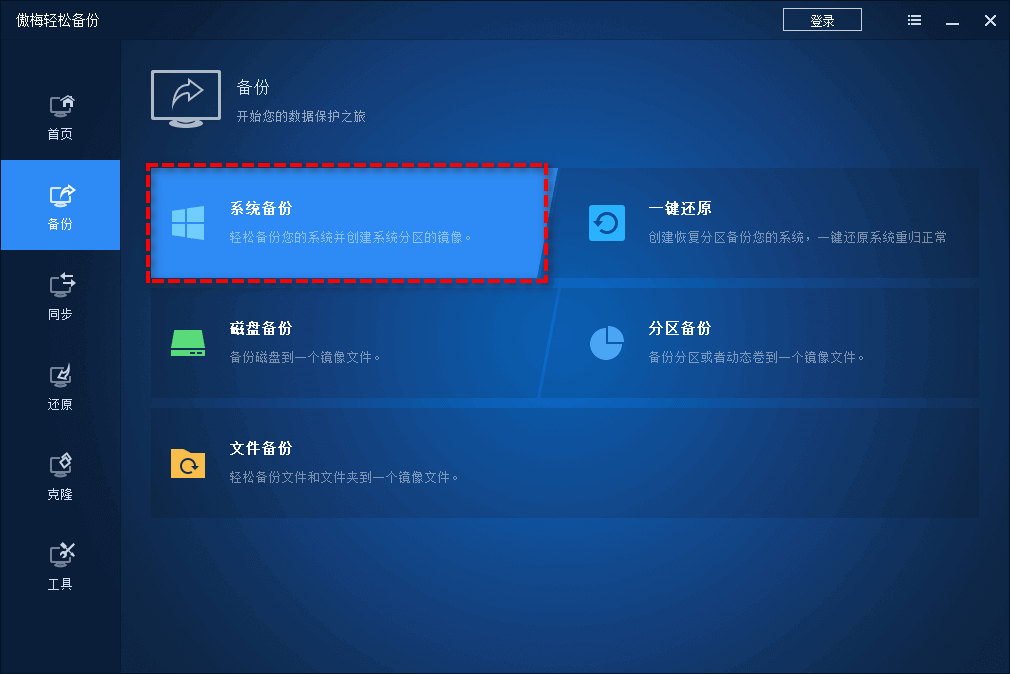
方法一.在线重装Windows10系统
Windows10怎么自己重装系统?一个很简单的方法就是直接用电手装机软件实现一键重装系统,除了选择系统版本之外,其他的基本都是软件自动操作,简单易上手,非常适合新手:
步骤1. 下载并安装电手装机软件,打开软件默认页面是「在线安装」,点击「下一步」。这里软件会检测电脑环境并显示,有需要可以看一下具体内容,没有需要直接点击下一步。
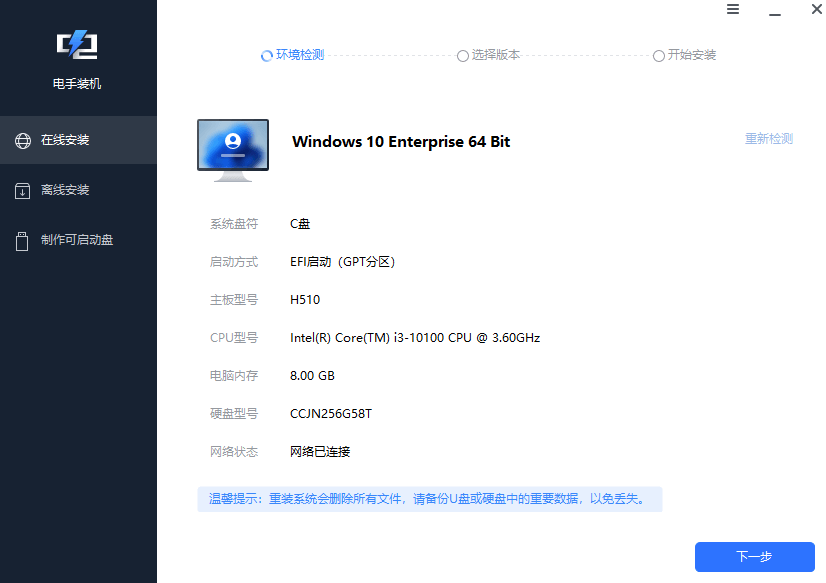
步骤2. 电手装机会给出一个系统版本列表,对于电脑不能安装的后面会标注「不支持」,根据提示以及大家自己的需求选择合适的系统,然后点击「开始安装」。
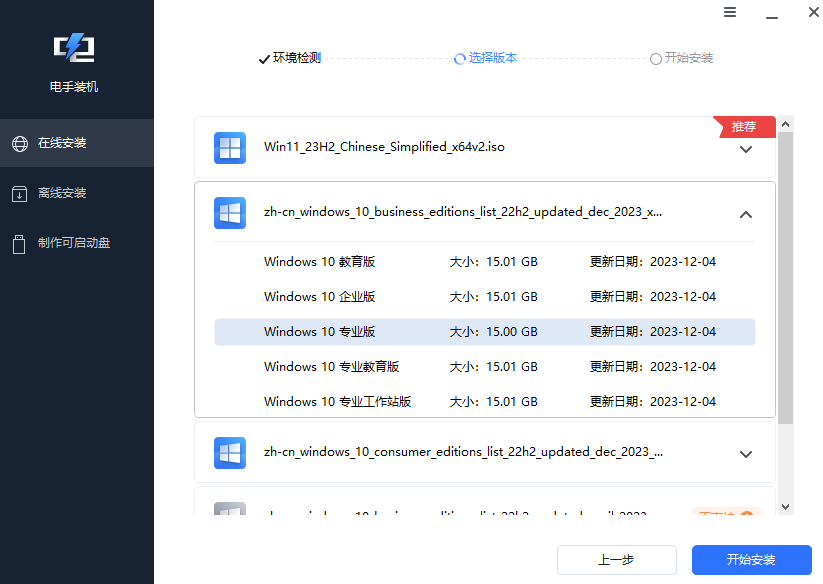
电手装机会自动开始收集和下载系统版本资源,并且默认勾选「下载完毕后立即重启」,这个过程可能稍微需要几分钟,不要退出应用界面,等待系统下载完毕。
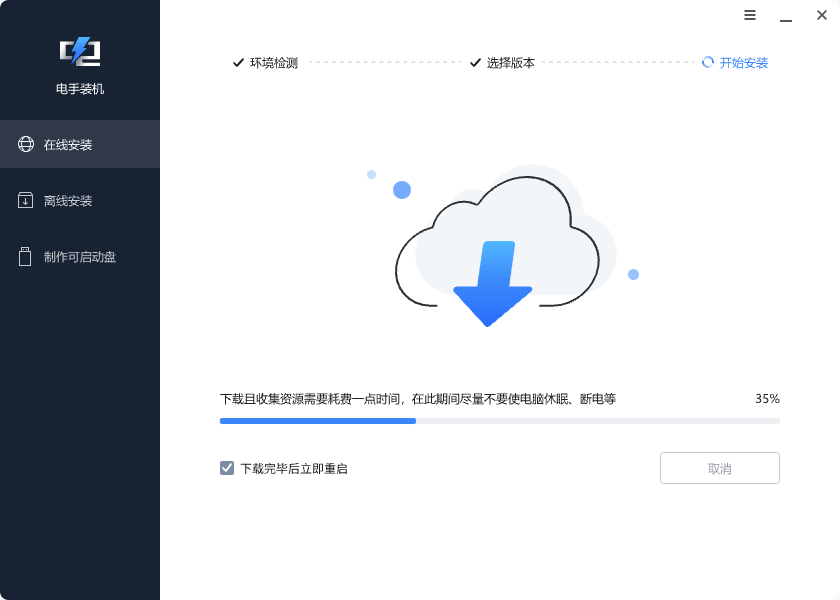
下载完毕之后电脑会自动重启进入PE界面,然后开始自动安装。安装系统会需要一定的时间,这个过程中保持电脑供电,安装完毕之后电脑会弹出提示并自动重启。
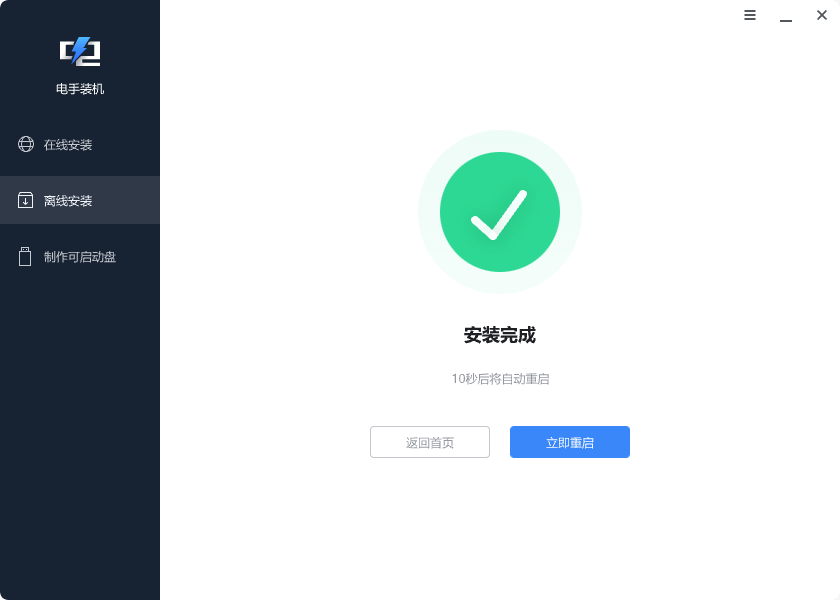
方法二.用U盘启动盘重装系统
除了用在线安装功能一键重装系统之外,如果电脑不能正常启动或者不能联网,Windows10怎么自己重装系统?还可以用U盘启动盘重装系统
步骤1. 准备一个大小至少8GB的U盘,这个U盘后面会被格式化,所以建议把里面存储的文件都转移到安全的地方。
步骤2. 找一台可以正常使用的电脑,插入U盘,打开电手装机,点击「制作可启动盘>USB启动设备」,选择刚才插入的U盘(一般会自动显示出来,如果没有显示点击右上角的刷新图标),然后点击「开始」。
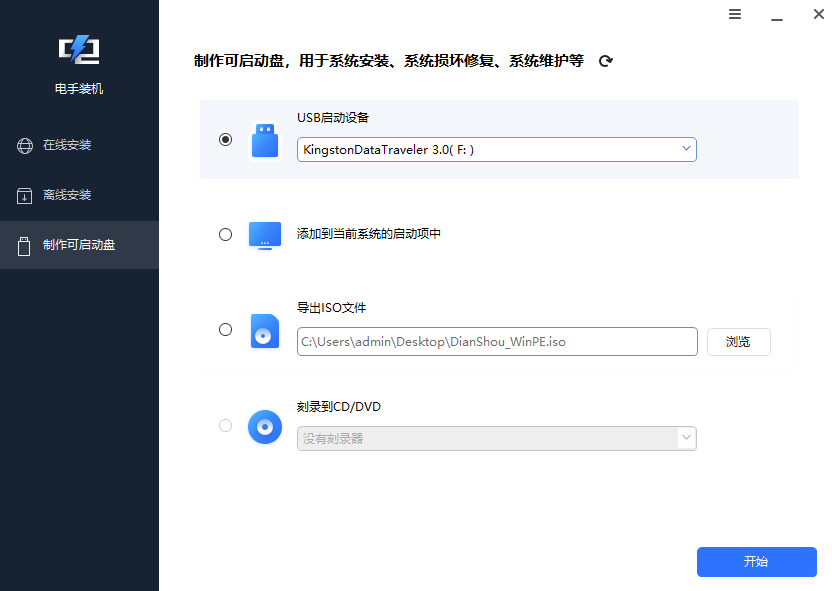
步骤3. 电手装机弹出格式化U盘的提示,确认U盘内没有其他的文件之后,点击「确定」格式化U盘。
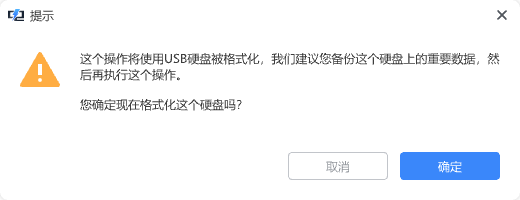
步骤4. 选择合适的系统版本,电手装机会自动开始制作U盘启动盘,耐心等待制作完毕,制作完毕之后电脑会弹出提示。
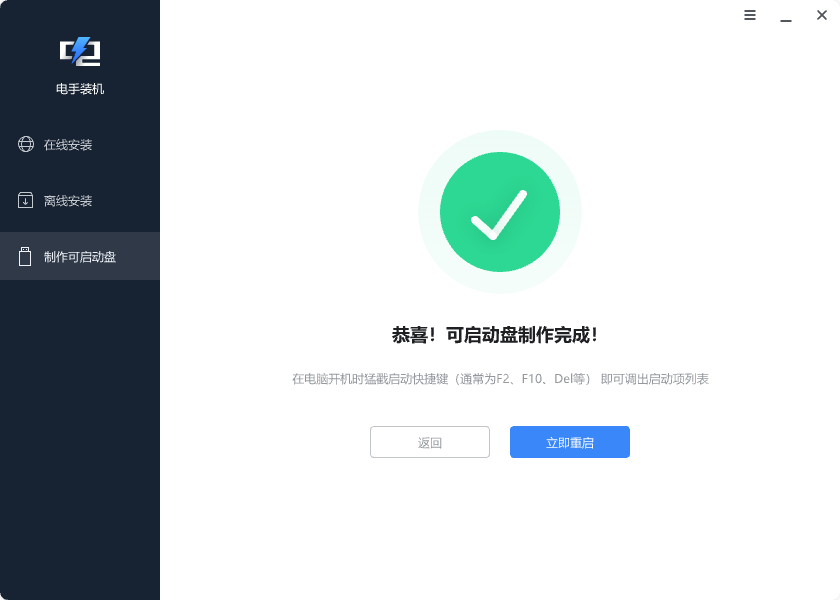
步骤5. 拔下制作好的U盘启动盘,插入要重装系统的电脑,重启电脑时连续按「F8键」或者「F12键」进入BIOS界面,有的电脑对应按键不同,可以按照电脑品牌和型号搜索对应的按键,然后选择从U盘启动。
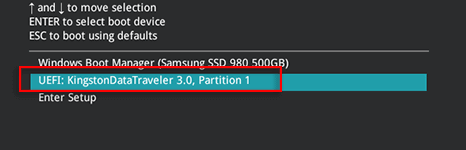
启动后会进入安装指引,按照提示选择语言、键盘输入等等,重装电脑系统即可。
结论
以上就是Windows10怎么自己重装系统的两种方法,建议大家在重装系统之前都做好备份,这样后续即使操作出问题也能还原,自己重装系统也不用担心在重装系统的过程中隐私被别人发现了。
本文编辑:@ duty
©本文著作权归电手所有,未经电手许可,不得转载使用。
